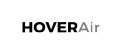[개선사항]
GPS기능을 켠 상태에서 전원을 끌 때의 전원 제어기능 향상
전자식 손떨림 방지 모드가 켜져있을 때, 손떨림 처리가 되지 않은 이미지에서 드물게 노이즈가 발생하는 현상 개선
[주의사항]
RICOH WG-6 사용자만, 펌웨어 업데이트를 다운로드 할 수 있습니다.
[펌웨어 버전 확인하는 방법]
[1] 카메라의 전원을 켜십시오.
[2] MENU 버튼을 누르십시오.
[3] 4방향 버튼키를 조작하여 [설정 메뉴]의 4/5페이지를 여십시오.
[4] 4방향 버튼키를 조작하여 [버전 정보]를 선택한 후, 4방향 버튼키의 오른쪽을 누르십시오.
[5] 카메라 펌웨어 버전이 [버전 정보] 화면에 표시됩니다.
[업데이트 준비]
- WG-6 카메라 바디
- WG-6를 이용하여 포맷된 빈 SD 카드(32MB 또는 그 이상)
- SD 카드 슬롯이 있는 PC
< Windows>
Windows® 10 (FCU/CU) (32bit/64bit) / Windows® 8.1(32bit/64bit) / Windows® 8(32bit/64bit) / Windows® 7(32bit/64bit)
< Mac>
macOS v10.14 Mojave / macOS v10.13 High Sierra / macOS v10.12 Sierra / macOS v10.11 El Capitan / OS v10.10 Yosemite
*만약 PC에 SD카드 슬롯이 시, SD카드 리더기 또는 라이터가 필요합니다.
- 완전히 충전된 배터리 (DB-110) or AC 어댑터 키트 (K-AC166).
*완전히 충전된 배터리를 사용할 것. 배터리 부족으로 업데이트 중 카메라 전원이 꺼질 경우,
카메라 작동이 불가능 합니다. 이 경우, 보증기간 내의 제품일지라도, 수리비용이 청구됩니다.
[ 업데이트 된 펌웨어 파일 다운로드]
Windows / Mac의 경우 : wg6_v101.zip 17,625 Kbytes, zip 유형
[업데이트 절차]
1. 업데이트 소프트웨어 용으로 포맷된 SD 메모리 카드를 준비하십시오. 압축된 다운로드 파일을 해제하십시오.
아래의 파일은 해제된 파일입니다.
● FWDC348P.BIN: This is the updated firmware
위의 펌웨어 파일[FWDC348P.BIN]을 SD카드의 루트 디렉토리에 복사하십시오.
2. 배터리를 카메라에 넣고 베터리 표시판을 통해 완전히 충전되있는지 확인 후 전원을 종료하십시오.
3. 업데이트한 SD카드 (스텝1에서 준비한)를 카메라에 넣고 카드 커버를 닫으십시오.
4. 타이머 버튼과 + 재생 버튼을 동시에 누르십시오.
5. [카메라 펌웨어 업데이트]가 화면에 표시됩니다.
4방향 버튼키를 조작하여 [실행]을 선택하고 [OK]버튼을 누르십시오.
6. 펌웨어 업데이트가 시작되고 [업데이트중]이 화면에 표시됩니다.
* 업데이트 중에, 카메라 전원을 끄지 마십시오.
7. 업데이트가 완료되면, [업데이트 종료]가 화면에 표시됩니다.
8. 카메라 전원을 끄고, SD카드를 제거하십시오.
* 위의 [펌웨어 버전 확인 방법]을 통해, 버전을 확인하십시오.
※주의※
업데이트 완료 시, 업데이트 된 SD카드에는 펌웨어 파일이 저장되어 있습니다.
해당 SD카드를 사진촬영용으로 사용하기 원할 경우, 카메라를 사용하여 펌웨어 파일을 우선 삭제하여 포맷 시키십시오.
9. 설정 메뉴 초기화 절차
펌웨어 업그레이드 후, 작동 안정성 향상을 위해 아래의 절차에 따라 설정 메뉴 초기화를 권장합니다.
또한, 구매 당시의 초기 설정값으로 돌아갈 수 있으므로 초기화 실행 전, 설정 변경 항목을 저장하길 권장합니다.
우선, [설정] 메뉴 5/5 에서, [초기 설정]이 [사용자 설정]이 켜져 있는지 확인하십시오.
그 후, [설정] 메뉴 5/5에서 [초기화]=>[실행]=>[OK]버튼=>[완료]의 순서로 진행하십시오.
[다운로드]
▶ http://www.ricoh-imaging.co.jp/english/support/digital/wg6_s.html